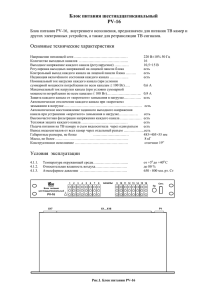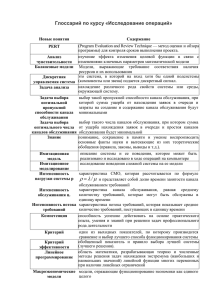настройка программы
advertisement
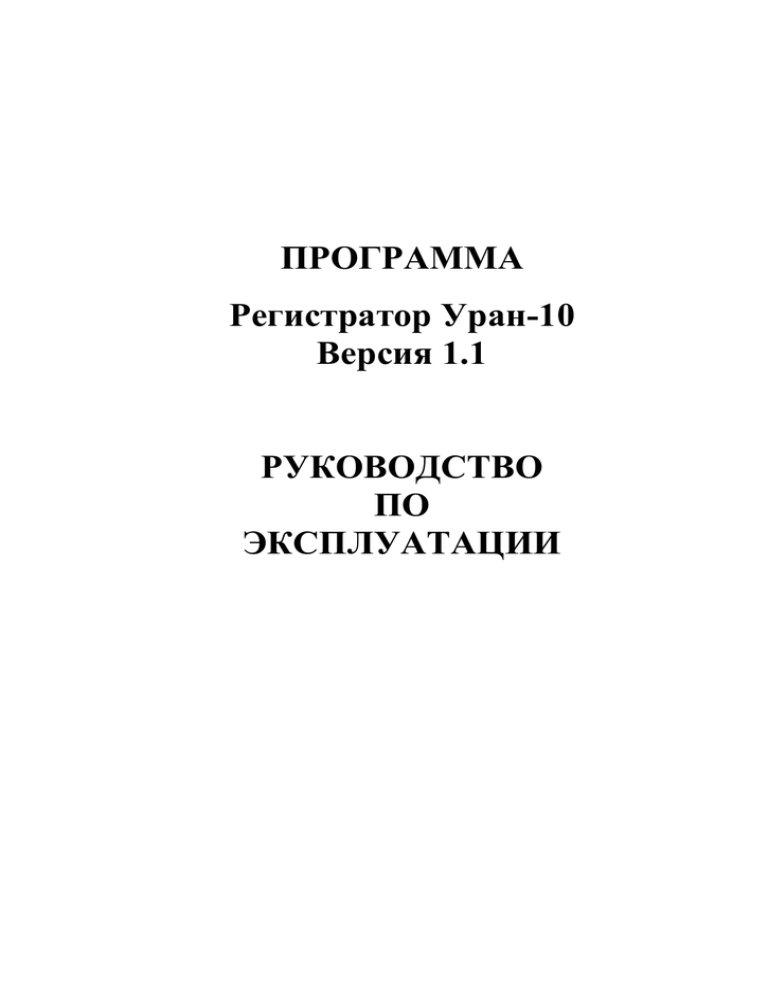
ПРОГРАММА Регистратор Уран-10 Версия 1.1 РУКОВОДСТВО ПО ЭКСПЛУАТАЦИИ НАЗНАЧЕНИЕ ПРОГРАММЫ ......................................................................... 3 УСЛОВИЯ ЭКСПЛУАТАЦИИ ......................................................................... 3 ГЛАВНАЯ ФОРМА ПРОГРАММЫ ................................................................. 4 НАСТРОЙКА ПРОГРАММЫ ........................................................................... 5 НАСТРОЙКИ КАНАЛОВ .................................................................................. 9 КОНТРОЛЬ СОСТОЯНИЯ КАНАЛОВ ......................................................... 11 ПРОСМОТР АРХИВОВ ................................................................................... 13 НАСТРОЙКА ВНЕШНИХ ПРИЛОЖЕНИЙ ................................................. 16 ПАРАМЕТРЫ КОМАНДНОЙ СТРОКИ........................................................ 18 2 НАЗНАЧЕНИЕ ПРОГРАММЫ Программа «Регистратор Уран-10» (далее просто программа) предназначена для работы с платами «Уран-4», «Уран-6», «Уран-8», «Уран-10» или совместимыми и обеспечивает возможность получения, хранения и обработки звуковой информации. УСЛОВИЯ ЭКСПЛУАТАЦИИ Программа предназначена для эксплуатации на х86-совместимых компьютерах с установленной операционной системой Microsoft Windows 95/98/ME. Минимальные требования к компьютеру – Pentium-200, 16МБ ОЗУ. Рекомендуемые – от Celeron/K6 – 300МГц, 64 МБ ОЗУ. Монитор с разрешением от 800х600. Размер жесткого диска зависит от количества и загрузки каналов записи, а также от требований по срокам сохранения записанной аудио информации. 3 ГЛАВНАЯ ФОРМА ПРОГРАММЫ При запуске программы появляется ее главная форма (рис. 1). На главной форме располагается главное меню программы и панели контроля/управления каналами. Рис. 1 4 НАСТРОЙКА ПРОГРАММЫ Общие принципы работы регистратора заключаются в следующем. Плата «Уран» производит оцифровку сигналов, подающихся на ее входы каналы. Программа получает и обрабатывает оцифрованные данные в соответствии с настройками каждого канала и отображает текущее состояние каналов. Аудио данные сохраняются в отдельных файлах. Хронологическая информация от каждого канала сохраняется в файле протокола работы канала (в архиве). Протокол работы канала ведется по сеансам связи. Сеанс связи в общем случае представляет собой процесс между появлением сигнала и его исчезновением. Сразу после установки программу нужно настроить. Для этого выберите пункт «Настройки» из главного меню программы. При этом появится форма настройки программы (рис 2). Рис. 2 Программа «Регистратор Уран-10» является универсальной для всех плат «Уран» с количеством каналов от 4 до 10. Поэтому для корректной работы программы нужно установить количество каналов в соответствии с возможностями вашей платы «Уран». Не рекомендуется устанавливать количество каналов больше, чем реально есть на плате. Вместе с этим, если некоторые каналы из присутствующих на плате не используются – можно установить в программе количество именно используемых каналов. Это положительно скажется на производительности системы и на удобстве работы с программой (зачем обращать внимание на неиспользуемые каналы?). 5 После установки количества каналов нужно установить параметры дискретизации: частоту и разрядность. Чем выше частота и разрядность дискретизации – тем качественнее происходит запись звука. Но вместе с этим, и места на диске требуется больше. Программа позволяет устанавливать частоту дискретизации от 8000 до 48000 Гц и разрядность 8 или 16 бит. Качество 8000 Гц и 8 бит считается вполне достаточным для записи речевой информации. Более высокое качество записи достигается при частоте дискретизации 8000 Гц и разрядности 16 бит (при этом требуется в два раза больше места на диске чем при 8000 Гц и 8 бит). Еще более высокое качество достигается при использовании частот дискретизации 11025, 12000 и 16000 Гц и разрядности 16 бит. Для записи речевой информации частоты дискретизации 16000 Гц более чем достаточно. Поэтому злоупотреблять большими частотами дискретизации не рекомендуется – это приведет только к уменьшению срока хранения записей при незначительном повышении качества. После выбора параметров дискретизации необходимо указать программе рабочий каталог для хранения файлов. В этом каталоге будут храниться все записи и вся хронологическая информация по всем каналам. Имя каталога можно ввести в соответствующее поле редактирования или, нажав кнопку с многоточием, выбрать с помощью формы выбора каталога (рис. 3). Рис. 3 Структура рабочего каталога программы следующая. Для каждого канала создается свой отдельный подкаталог (с именем, соответствующим номеру канала – от 1 до 10). В каждом каталоге канала создаются подкаталоги по датам (с именами вроде 22-03-2001). В этих каталогах хранятся файлы с аудио информацией, записанной в течение суток, а также файл протокола, содержащий хронологическую информацию. Имена звуковых файлов 6 состоят из номера канала и времени начала записи и могут иметь расширения wav или mp3 (1_172515.wav – файл, записанный с первого канала в 17:25:15). Файл протокола работы канала за сутки называется также как и каталог – по дате, но с добавлением номера канала и расширения mdb (1_22-03-2000.mdb – файл протокола работы первого канала за 22 марта 2000 года). Когда на диске заканчивается место, программа удаляет самые старые файлы, и тем самым освобождает место для новых. Первоначально аудио информация записывается в формате WAV. Этот формат позволяет хранить данные без потери качества, однако файлы такого формата занимают много места. Поэтому программа предусматривает конвертирование файлов из формата WAV в формат MP3. Этот формат, в отличие от формата WAV, позволяет значительно уменьшить размеры звуковых файлов при незначительной потере качества. Сжатие аудио файлов в формат MP3 позволяет существенно увеличить время хранения информации на диске. Для включения конвертирования нужно поставить флажок (галочку) напротив надписи «Сжимать данные после (дней)» и установить время (в сутках), после которого файлы будут конвертироваться(сжиматься) в формат MP3. В принципе, на слух достаточно сложно будет отличить mp3файл, от оригинального wav-файла. Поэтому основным недостатком mp3файлов можно считать потерю оригинального спектра аудио сигнала. И если исследование спектра сигнала не планируется – вполне можно установить конвертирование через 1 сутки после записи файла, или даже через 0 суток (сразу). Таким образом, время хранения информации обусловлено емкостью диска, загрузкой (интенсивностью работы) каналов, выбранными параметрами дискретизации и временем хранения файлов в оригинальном формате (WAV). Программа предназначена для непрерывной автоматической работы, и в ней реализован ряд мероприятий для поддержания работоспособности системы. Например, при возникновении сбоя в работе операционной системы, или других программных или аппаратных конфликтов, программа производит перезагрузку компьютера с целью их ликвидации. Чтобы программы загрузилась автоматически при следующем запуске операционной системы (после перезагрузки компьютера), нужно установить флажок «Автозапуск». Если этот флажок не будет установлен, то после перезагрузки компьютера программа не запустится автоматически – ее нужно будет запустить вручную. Также нужно периодически проверять ошибки файловой системы, которые могут появляться в процессе работы, и в случае обнаружения исправлять их. Для этого в файл «C:\autoexec.bat» нужно поместить строку scandisk /ALL /AUTOFIX /NOSAVE /NOSUMMARY Эта строка при загрузке системы запускает программу Scandisk, которая предназначена для обнаружения и исправления ошибок на диске. 7 Программа Регистратора предполагает наличие этой строки в файле autoexec.bat и периодически (раз в несколько дней) перезагружает систему для того, чтобы Scandisk мог проверить и устранить ошибки на диске. После настройки параметров работы программы нужно установить параметры работы с каждым каналом. Для того чтобы канал работал, его нужно включить. Затем установить усиление входного сигнала, пороговый уровень и другие параметры. Для установки этих параметров предназначена форма настройки канала. 8 НАСТРОЙКИ КАНАЛОВ Форма настройки канала предоставляет возможность настраивать работу каждого канала в отдельности согласно требованиям пользователя. Форма настройки канала изображена на рис. 4, и содержит следующие элементы: 1. Кнопки «Включен»/«Выключен» обеспечивают соответственно включение/выключение канала. Если канал выключен, то никакие события на нем программой не воспринимаются. Поступающий сигнал не обрабатывается, запись не производится. Для функционирования канала его нужно включить. 2. Название канала. Это название будет отображаться в главной форме программы. Рис. 4 3. Индикатор текущего уровня сигнала. 4. Индикатор высокого уровня сигнала. Если синий, то текущий уровень сигнала ниже порогового значения. Если зеленый – выше. 9 5. Регулятор порогового уровня сигнала. Запись начинается если уровень сигнала превышает установленное пороговое значение. 6. Регулятор усиления входного сигнала. Усиление входного сигнала влияет на уровень записи. Сравнение с пороговым уровнем производится тоже с учетом этого усиления. Поэтому при изменении усиления необходимо убедиться в актуальности порогового значения. 7. Минимальная длительность сеанса. Сеансы длительностью менее этого значения в базе не сохраняются. 8. Время ожидания сигнала. Запись начинается при появлении сигнала (если уровень сигнала превышает пороговое значение). При пропадании сигнала программа какое-то время производит запись и ожидает появление сигнала. Если сигнал в течение установленного времени не появился – запись заканчивается. Этот параметр устанавливает время ожидания появления сигнала. 9. Разбивать длинные файлы. Этот параметр устанавливает максимальную длительность сеанса в минутах. Если длительность сеанса превышает установленное значение, сеанс разбивается на несколько сеансов. Для того, чтобы внесенные изменения вступили в силу, нужно нажать кнопку «Применить». Нажатие кнопок «Отменить» и «Закрыть» приводит к закрытию формы (без учета последних изменений, которые были внесены в настройки после нажатия кнопки «Применить»). При входе в форму настройки канала программа пытается включить фоновое прослушивание данного канала (для более удобной настройки усиления). При этом если устройство воспроизведения занято другим приложением, программа может выдать соответствующее предупреждение (рис. 5): Рис. 5 10 КОНТРОЛЬ СОСТОЯНИЯ КАНАЛОВ Главная форма программы содержит до десяти одинаковых областей для отображения состояния каждого канала. В данном разделе руководства будет описано назначение элементов управления каналами, а также элементов отображения состояния каналов. На рис. 6 изображена схема расположения элементов. Рис. 6 1. Главное меню программы. 2. Время записи (длина) текущего файла. 3. Индикатор записи на диск. Если красный – производится запись на диск. Если синий – канал готов к записи на диск. Если серый – канал выключен. 4. Индикатор высокого уровня сигнала. Если зеленый – уровень сигнала выше порогового значения. Если синий – ниже. Если серый – канал выключен. 5. Кнопка принудительного включения записи. 6. Кнопка принудительного выключения записи. Кнопки 5 и 6 предназначены для предоставления пользователю возможности вмешательства в процесс записи. При запуске программы все включенные каналы находятся в автоматическом режиме управления записью. Т.е. программа сама включает запись при появлении сигнала и выключает при исчезновении. Для ручного управления записью предусмотрен специальный режим ручного управления. Для включения режима ручного управления необходимо нажать одну из кнопок (5 или 6). Программа попросит подтвердить намерения. После подтверждения канал перейдет в режим ручного управления. Состояние записи установится в зависимости от того, какая кнопка была нажата. Если «Включение записи» – запись будет принудительно включена до тех пор, пока пользователь не выключит ее 11 кнопкой «Выключение записи» или не выйдет из режима ручного управления, нажав кнопку «Включение записи». Если была нажата кнопка «Выключение записи», запись будет принудительно выключена до тех пор, пока пользователь не включит ее кнопкой «Включить запись» или не выйдет из режима ручного управления, нажав кнопку «Включить запись». Для индикации режима ручного управления одна из кнопок (5 или 6) становится красной. Какая именно кнопка будет окрашена в красный цвет зависит от состояния записи. Если запись принудительно включена – красной будет кнопка «Включение записи». Если выключена – красной будет кнопка выключения записи. Выйти из режима ручного управления можно, нажав активную в данный момент (красную) кнопку. Если нажать на неактивную – канал останется в режиме ручного управления и состояние записи изменится на противоположное. 7. Кнопка запуска формы конфигурации канала. Эта форма была рассмотрена выше. 8. Кнопка просмотра текущего архива канала. По нажатию кнопки открывается архив данного канала за текущее число. Если за текущий день архив еще не создан – пользователю предлагается выбрать другой архив (диалог выбора архива представлен на рис. 7). 9. Кнопка/индикатор воспроизведения. Программа позволяет прослушивать поступающий на один из каналов сигнал. Чтобы включить прослушивание данного канала достаточно нажать на кнопку «Воспроизведение». При включении воспроизведения кнопка окрашивается в розовый цвет. Для того чтобы выключить прослушивание достаточно еще раз нажать на эту кнопку. Кнопка окрасится в цвет формы. Если устройство воспроизведения занято другим приложением (например, проигрывателем) – программа выдаст соответствующее предупреждение (рис. 5). Для включения воспроизведения устройство воспроизведения должно быть свободно, т.е. проигрыватель нужно закрыть. 12 ПРОСМОТР АРХИВОВ Перед рассмотрением работы с архивами стоит напомнить, что вся записанная информация хранится в указанном пользователем каталоге. В этом каталоге создаются подкаталоги каналов с именами по номерам каналов (1-10). В каждом каталоге канала создаются подкаталоги по датам (с именами вроде 22-03-2001). В этих каталогах хранятся файлы с аудио информацией, записанной в течение суток и протокол работы канала за сутки. Он называется также как и каталог – по дате, но с добавлением номера канала и расширения mdb (1_22-03-2000.mdb). Файл протокола работы канала содержит хронологическую информацию о сеансах связи (начало, конец, продолжительность сеанса), а также имена файлов с записями соответствующих сеансов. Для просмотра таких файлов протоколов (архивов) существует форма просмотра архива. Для того, чтобы выбрать интересующий Вас архив можно воспользоваться пунктом «Архив» главного меню программы. Выбор этого пункта вызывает диалог выбора каталога канала, затем даты, а затем и самого архива для просмотра. Диалог выбора изображен на рис. 7. Рис. 7 После выбора нужного архива появляется форма просмотра архива, содержащая информацию из выбранного архива. Чаще всего наибольший интерес представляет архив определенного канала за текущий день. Просмотреть его можно путем нажатия кнопки «Просмотр архива» на области управления соответствующего канала. 13 Форма просмотра архива изображена на рис. 8, 9 и предназначена для просмотра сохраненных сведений о работе канала за указанный день. Рис. 8 Форма просмотра архива содержит следующие сведения о каждом сеансе: номер записи за текущие сутки; дату/время начала сеанса; дату/время конца сеанса; длительность сеанса; имя файла с записью сигнала; комментарий (может заполняться оператором). Важно: После ввода или изменения комментария, для того чтобы изменения отразились в базе, нужно находясь в поле комментария, нажать клавишу «Enter», или перейти на другое поле/строку таблицы. Также форма просмотра архива позволяет производить некоторые действия с помощью меню (см. рис. 8). Пункт меню «Открыть» предназначен для выбора другого архива для просмотра. При выборе этого пункта появляется диалог запроса имени архива (см. рис. 7). После выбора имени архива в форму просмотра будет загружен выбранный архив. Пункт меню «Обновить» предназначен для перечтения текущего архива с диска. Это может использоваться для отображения в форме просмотра архива новых данных, поступивших после момента открытия данной формы. Пункт меню «Обработка» позволяет обрабатывать звуковые файлы с помощью внешних приложений (таких как проигрыватели, программы распознавания факсов, звуковые редакторы, архиваторы). Для загрузки звукового файла в программу обработки, нужно отметить этот файл, поместив текстовый курсор на поле с его именем (щелчком левой кнопки мыши). Затем в меню формы выбрать пункт «Обработка/Обработать файл» и из появившегося списка программ выбрать необходимую щелчком левой кнопки мыши. 14 Из всего списка программ можно назначить одну программу для обработки по умолчанию (как правило, это проигрыватель). Эта программа отмечена в списке программ флажком (галочкой) и может вызываться не только выбором соответствующего пункта меню, но и более быстрым способом – двойным щелчком на имени файла (вначале нужно отметить этот файл). Также некоторые программы (проигрыватели) позволяют обрабатывать списки файлов. Если в списке программ установлена программа для обработки списков файлов, можно передавать ей списки файлов. Для этого нужно выбрать пункт «Обработка/Обработать список». При этом программе для обработки списков файлов будут переданы файлы, начиная с той записи, где находится курсор и до конца архива. Это позволяет прослушивать сразу несколько файлов. Пункт меню «Обработка/Настройка» вызывает форму настройки внешних приложений. Она позволяет редактировать список программ для обработки файлов (добавлять и удалять программы, назначать программы обработки по умолчанию и программу для обработки списков файлов). Пункт меню «Копировать» позволяет скопировать указанный файл в другой каталог, на другой диск, дискету. После выбора этого пункта появляется диалог выбора каталога для копирования. После выбора необходимого каталога и имени файла начинается копирование файла (см. рис. 9). После завершения копирования программа выдаст сообщение о результатах («Файл скопирован» или «Ошибка копирования файла» при невозможности скопировать). Если для копирования указан несуществующий каталог, то программа пытается его создать и при невозможности создания выдает соответствующее предупреждение. Рис. 9 15 НАСТРОЙКА ВНЕШНИХ ПРИЛОЖЕНИЙ Программа позволяет при просмотре архива запускать внешние приложения для обработки звуковых файлов (проигрыватели, программы распознавания факсов и т.п.). Эти приложения вызываются выбором пункта «Обработка/Обработать файл». При этом запускается выбранное пользователем приложение. Для редактирования списка запускаемых приложений существует форма «Настройка меню запуска приложений» (рис. 10). Рис. 10 В левой части формы расположен список пунктов меню запуска приложений. При выборе одного из элементов списка в правой части формы появляются параметры запуска соответствующего приложения. Поле «Пункт меню» отображает (и позволяет редактировать) надпись, которая будет отображаться в меню «Обработка/Обработать файл» формы просмотра архива. Поле «Исполняемый файл» содержит полное имя исполняемого файла приложения, которое будет запускаться при выборе соответствующего пункта меню. Это поле можно редактировать вручную, или же выбрать нужное приложение, воспользовавшись кнопкой «Выбрать…», которая вызывает диалог выбора приложения. Поле «Параметры запуска» содержит дополнительные ключи для запуска соответствующего приложения. (например, для стандартного проигрывателя mplayer.exe рекомендуются параметры «/play /close» проиграть и закрыть). 16 Флажок «Использовать по умолчанию» позволяет запускать соответствующее приложение двойным щелчком мыши на имени файла. Приложение по умолчанию может быть только одно. Флажок «Использовать для списков файлов» позволяет запускать данное приложение при выборе пункта меню «Обработка/Обработать список». Кнопка «Добавить» создает новый (пустой) пункт меню и располагает его в конце списка. Кнопка «Вставить» добавляет новый пункт меню, который и располагает его выше текущего (выделенного) пункта меню. Кнопка «Удалить» удаляет выделенный пункт меню. После внесения изменений в список приложений или в настройки запуска приложений, для того чтобы эти изменения вступили в силу, нужно нажать кнопку «Применить». Кнопки «Отмена» и «Закрыть» отменяют не сохраненные изменения и закрывают форму настройки внешних приложений. Важно отметить, что запускаемые программы должны поддерживать передачу параметров в командной строке, а также поддерживать форматы файлов, которые им будут передаваться. Т.е. нужно учитывать возможности приложений, которые предполагается использовать: не все проигрыватели поддерживают формат MP3 или списки файлов, программы распознавания факсов не работают с форматом MP3. Можно в качестве проигрывателя по умолчанию порекомендовать программу Winamp, которая поддерживает форматы WAV и MP3, а также списки файлов. 17 ПАРАМЕТРЫ КОМАНДНОЙ СТРОКИ Допустимые параметры командной строки: card=N Запуск программы для работы с платой № N. Допустимые значения N: 1,2,3,4. Если параметр не задан – программа работает с первой платой. rebooterНе использовать супервизор. masterОтключить контроль за работоспособностью, не производить профилактических перезагрузок. convertНе использовать переконвертацию (сжатие файлов в mp3). 18